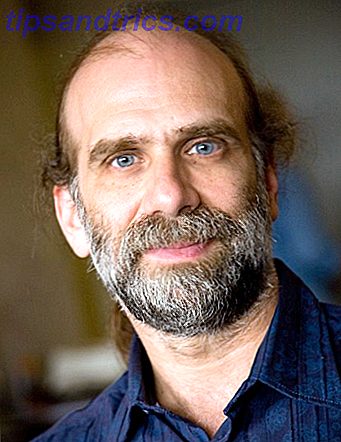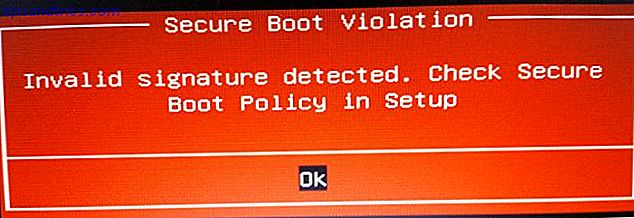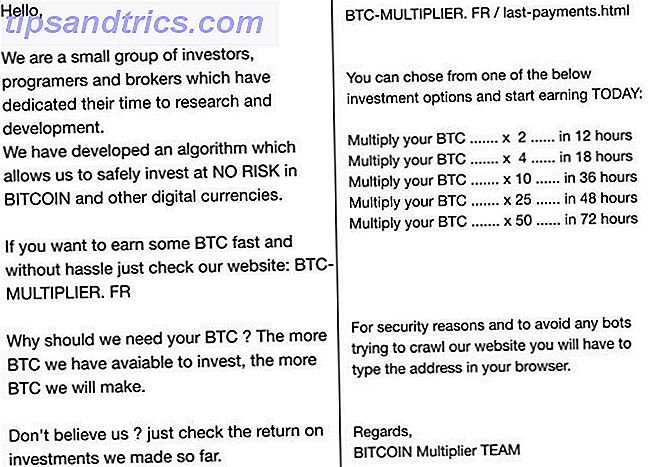Quer executar aplicativos para Android no Windows? Conheça o Remix OS Player, o mais recente da Jide Technology.
Remix OS Player virtualiza uma versão desktop do Android dentro do sistema operacional Windows. Basicamente, é como o emulador Android BlueStacks BlueStacks permite que você experimente o Android a partir do computador BlueStacks permite que você experimente o Android do computador Em janeiro, o BlueStacks foi apresentado aos leitores MUO em um artigo que fornece alternativas semelhantes ao software de emulação. Desde então, o desenvolvimento do BlueStacks progrediu de uma forma que, na minha opinião, ... Leia mais com uma exceção: ele roda praticamente qualquer aplicativo Android. Veja como começar.
O que posso fazer com o Remix OS Player?
Quase qualquer aplicativo Android é executado dentro do Remix OS. O que torna isso especial? Apps emulados normalmente correm horrivelmente ou não funcionam de todo. Felizmente, o método de emulação de Jide funciona com grande velocidade e fluidez.

Por exemplo, os jogos funcionam muito bem. Pokemon Go pode funcionar no Remix usando um método semelhante ao de correr Pokemon no Windows. Até mesmo muitos programas somente para celular, como Tinder (bons usos para o Tinder 5 Maneiras de usar o Tinder que não estão conectando 5 maneiras de usar o Tinder que não está ganhando o Tinder) tem a reputação de ser um aplicativo de hook up, mas na verdade tem usos não-românticos.Você pode conhecer novas pessoas para sair com, matar o tempo, ou aprender um novo idioma.Aqui está como. Leia mais), pode ser executado na área de trabalho. Além disso, a virtualização fornece uma camada adicional de segurança, pois todos os aplicativos são executados em um ambiente de área restrita.
Infelizmente, nem todos podem usar o Remix OS Player por causa dos requisitos de sistema relativamente altos.
Requisitos de sistema
Você precisa das seguintes especificações para executar o Remix OS Player:
- Processador Intel (Core i5 ou melhor recomendado)
- Windows 7 (64 bits) ou mais recente
- Pelo menos 8 GB de RAM (16 GB recomendados)
- Cerca de 5 GB de espaço livre em disco
- Virtualização habilitada no BIOS / UEFI (como entrar no BIOS? Como entrar no BIOS do seu computador Como entrar no BIOS do seu computador Dentro do BIOS você pode alterar as configurações básicas do computador, como a ordem de inicialização. A chave exata que você precisa greve depende do seu hardware.Nós compilamos uma lista de estratégias e chaves para entrar ... Leia mais)
Introdução ao Remix OS Player
A virtualização pode fazer muitas coisas. Seu recurso mais importante permite que os sistemas operacionais executem instâncias de outros sistemas operacionais, como o Linux. Por exemplo, o sistema operacional Linux emprega o Wine (veja como usar o Wine Como executar aplicativos e jogos do Windows com o Linux Wine Como executar aplicativos e jogos do Windows com o Linux Wine Existe alguma maneira de fazer com que o software Windows funcione no Linux? use Wine, mas, embora possa ser muito útil, provavelmente só deve ser seu último recurso. Veja por quê. Leia mais) ao executar aplicativos do Windows.
Programas como o Wine permitem que aplicativos como o Steam sejam executados no Linux.

Reconhecendo a importância da virtualização, os fabricantes de processadores a implementaram no nível de hardware. A Intel usa uma tecnologia chamada Intel Virtualization Technology (Intel VT), que melhora drasticamente o desempenho dos sistemas operacionais virtualizados. Antes de executar o Remix OS Player, é necessário ativar o Intel VT a partir do BIOS ou UEFI do seu sistema.
Nós cobrimos as etapas gerais necessárias para inserir um BIOS / UEFI, mas para os curiosos, aqui está uma atualização rápida:
- Inicie o computador.
- Imediatamente começar a tocar DEL, F1 ou F2 (depende do seu computador).
- Depois que o BIOS / UEFI for carregado, localize o Intel VT (às vezes chamado de VT-d ou VT-x) e altere-o para Ativado .
- Salve as configurações do BIOS / UEFI e reinicie o computador.
Depois que o computador terminar de carregar, baixe o Remix OS Player e descompacte-o (eu recomendo usar 7-Zip 7Zip: Um programa gratuito para descompactar formatos de arquivo incomuns 7Zip: Um programa gratuito para descompactar formatos de arquivo incomuns Leia mais).
Jide inclui downloads tradicionais e torrents. Você pode querer usar um cliente torrent para baixar Remix OS Player - é mais seguro e requer menos esforço (eu recomendo qBittorrent qBittorrent - Um polido, simples e confiável multiplataforma BitTorrent Client qBittorrent - Um polido, simples e confiável Multi-plataforma BitTorrent Cliente Leia Mais).
Em seguida, inicie o Remix OS Player executando o executável na pasta descompactada do Remix OS Player.

Configuração
Executar o Remix OS Player pela primeira vez traz um configurador de emulação. As opções padrão devem funcionar na maioria dos sistemas. No entanto, se você preferir, aumentar a resolução da tela torna o uso do emulador muito mais fácil - com o custo de desempenho reduzido.

Depois de escolher (ou deixar os padrões no lugar) suas opções de configuração, selecione Iniciar no centro da janela do emulador. Isso executa o emulador pela primeira vez. Você verá uma série de frases de texto em branco salpicando uma tela preta - e então o emulador inicia uma rotina de primeira execução.
Primeira corrida
Depois que o Remix OS Player terminar a configuração, o usuário deve escolher um idioma. Os usuários podem selecionar entre inglês e dois dialetos de chinês. Se sua língua materna não estiver listada, deixe o inglês no lugar e depois escolha o idioma correto no menu Configurações do Android.
Quando o Remix OS terminar de configurar, você verá a área de trabalho Remix. Inclui recursos de área de trabalho, como uma barra de tarefas na parte inferior da tela e um menu Iniciar.

Antes de mergulhar no Remix, os usuários podem querer configurar uma loja de aplicativos. Existem dois armazenamentos padrão. O primeiro vem do Jide: Remix Central, que vem equipado com muitos aplicativos que os usuários não conseguem encontrar na Play Store. Eu não vou entrar em detalhes, mas você pode querer experimentá-lo. Para os olhos afiados: aplicativos com caixas já marcadas são principalmente aplicativos anunciados. Nenhum deles é malware, mas você pode - ou não - querer desmarcar alguns deles.

Existem algumas dicas que os usuários devem usar para obter acesso total à Google Play Store.
Ativação do Google Play
A ativação do Google Play exige pouco esforço. Primeiro, clique no ícone Remix OS no lado inferior esquerdo da tela. Em segundo lugar, execute o Ativador da Play Store clicando nele. O processo de ativação leva apenas alguns segundos. Depois que o processo for concluído, você poderá executar a Google Play Store clicando em seu ícone. O ícone deve aparecer na área de trabalho após a ativação. Você precisará passar por um processo de login antes de acessar a biblioteca de aplicativos do Google.

Remix Central
Remix Central é a loja de aplicativos oficial do Jide. Ele dá acesso a muitos aplicativos não disponíveis na Play Store do Google. Algumas das escolhas mais interessantes: bloqueadores de anúncios em abundância e uma das versões Android mais obscuras de Popcorn Time (a verdade sobre Popcorn Time A verdade sobre o tempo da pipoca, e como torrent com segurança a verdade sobre o tempo da pipoca, e como Torrent com segurança Popcorn Time é ilegal. Se você está pensando em usá-lo, aqui estão várias coisas que você deve saber antes de se colocar em risco.
Jide divide suas recomendações de aplicativos em duas categorias: Popular, Útil e Entretenimento. Em geral, os aplicativos em destaque recebem reconhecimento na Google Play Store. Basicamente, esses aplicativos não são malware. Selecione seus aplicativos clicando neles e escolha Avançar .

Depois de selecionar seus aplicativos, o instalador exibirá um manifesto de todo o software. Faça uma varredura para garantir que você tenha obtido todos os aplicativos desejados. Em seguida, selecione Instalar no painel inferior para iniciar o processo de instalação.

O Remix OS Player vale a pena conferir?
Se você quiser experimentar aplicativos Android no Windows, definitivamente vale a pena tentar. Infelizmente, Jide não fez uma versão para Linux do Remix OS Player. Na medida do meu entendimento do assunto, as imagens BlueStacks e Android x86 serão executadas no Linux. Embora, se você quiser Android x86, você pode precisar do VirtualBox. Se você é um usuário Linux, rodar o Remix OS pode não ser possível.
Você já experimentou o Remix OS? Quais são seus pensamentos? Existem algumas funções importantes que eu perdi? Deixe-nos saber nos comentários!